בטח כולכם מכירים את הנתבים והשימושים שלהם.נתבים הם אחד ממכשירי הרשת הנפוצים ביותר בעולם.לכל נתב יש כתובת IP ברירת מחדל, כגון 192.168.1.1 או 192.168.254.1 וכו'.כעת, אם אתה רוצה להגדיר נתב, אתה צריך להיכנס לנתב זה.כדי לעשות זאת, אתה צריך שם משתמש וסיסמה.
192.168.1.1 היא אחת מכתובות ה-IP המשמשות נתבים כגון Linksys ונתבים של מותגי רשת אחרים.הוא פועל כנקודת גישה או שער.
במאמר זה, מצא מדריך כיצד להיכנס לנתב דרך 192.168.1.1 או כיצד לאפס את סיסמת המנהל 192.168.1.1 אם שכחת אותה.
מהו דף הכניסה 192.168.1.1?
כתובת ה-IP 192.168.1.1 היא השער המשמש את Linksys ומותגי רשת אחרים.כדי להגדיר זכויות גישה למנהל נתב בכתובת זו, עליך לאפשר למנהלי רשת להגדיר את הנתב והרשת שלהם.
מצד שני, אתה יכול גם לנהל אפשרויות אבטחה, ניהול רשת, IP QoS, DNS, proxy, LAN, WAN, הגדרות WLAN, DSL, ADSL, MAC, חסימת WPS וכו'.לא לכל הנתבים יש אותה כתובת IP כמו שער הכניסה.אינטרנט. 192.168.1.1 הוא שער נפוץ עבור נתבים אלחוטיים רבים, עם כתובת אתר חלופית של דף תצורה.
הבה נבחן לעומק את השער 192.168.1.1 הנפוץ ברוב הנתבים.
הגדרת ברירת מחדל
כאשר אתה מתחבר לרשת האלחוטית במחשב, הזן http://192.168.1.1 בדפדפן שלך כדי לפתוח את דף תצורת הנתב.כעת כברירת מחדל, מזהה הכניסה והסיסמה של הנתב הם "מנהל" או "מנהל".
ניתן להדפיס את שם המשתמש והסיסמה בגב הנתב.
לא רק מספק מזהה וסיסמה, אלא גם מספק לך פונקציות רבות של התחברות 192.168.11.
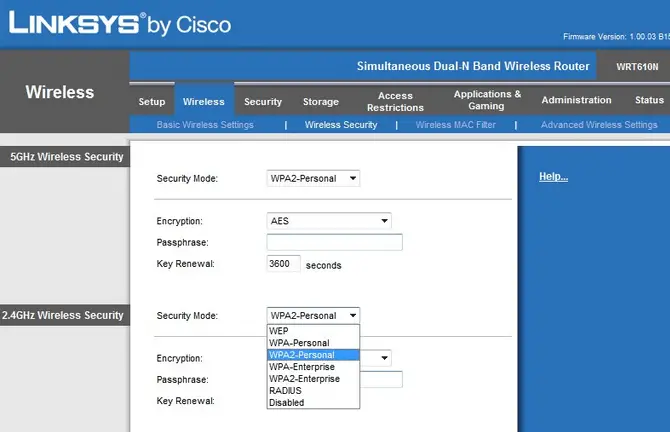
כיצד להיכנס לנתב 192.168.1.1
למשתמשים המבקרים בנתב בפעם הראשונה, חשוב מאוד להבין את כל השלבים והתהליכים.לאחר גישה למנהל הנתב עם כתובת ה-IP 192.168.ll, תוכל לשנות את ההגדרות והתצורות שסופקו על ידי הנתב.
שלב 1 - פתח תחילה את דפדפן האינטרנט שלך.לאחר מכן, התחבר לאינטרנט באמצעות מחשב נייד, מחשב או אפילו טלפון חכם.
שלב 2-לאחר התחברות ל-Wi-Fi או Ethernet, פתח כל דפדפן אינטרנט.בדרך כלל, משתמשים מעדיפים את דפדפן Chrome.
שלב 3-כעת, בכתובת האתר של הדפדפן, הזן http://192.168.1.1.הקש Enter כדי לפתוח את דף "כניסה לנתב".

שלב 4-בדף הכניסה, לאחר מכן הזן את שם המשתמש והסיסמה המוזכרים מתחת למכשיר הנתב.
השילובים הנפוצים ביותר של שם משתמש וסיסמה שאתה יכול לנסות הם-
- שם משתמש-מנהל, סיסמא-מנהל
- שם משתמש-מנהל, סיסמא-מנהל
- שם משתמש-אורח, סיסמא-אורח
שלב 5-עכשיו פשוט הזן את שם המשתמש והסיסמה.לאחר מכן היכנס לדף "תצורת נתב".
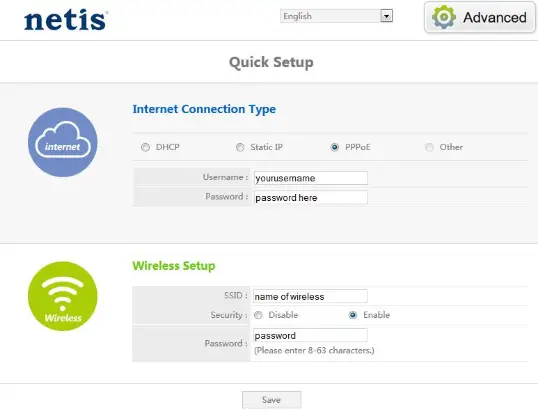
לאחר סיום, אתה יכול להתחיל להגדיר את הנתב.
ראה גם:כיצד להיכנס לנתב 192.168.0.1
איך למצוא את כתובת ה-IP של הנתב?
כפי שהוזכר לעיל, לא לכל הנתבים יש אותה כתובת IP.לכן, באמצעות כתובות IP שונות, יש גם תחום התחברות.אם ההתחברות 192.168.1.1 לא עובדת בכל הנתבים, אתה יכול להשתמש בשיטות שונות כדי למצוא אותם כדי להציג את כתובת ה-IP של ההתחברות.

בנוסף, אם אתה נתקל בבעיות אחרות בעת גישה לנתב ב-192.168.1.1, תוכל לנסות כתובות אחרות, כגון 192.168.0.1, 10.0.0.1 או 192.168.2.1.
192.168.1.1 רשימת שם משתמש וסיסמא לכניסה
זוהי רשימה טובה של שילובי שם משתמש וסיסמא עבור דף הניהול 192.168.II של כמה ממותגי הנתבים הגדולים ביותר.
חברת נתבים |
כתובת IP של התחברות של מנהל |
שם משתמש |
סיסמה |
|---|---|---|---|
| Linksys | http://192.168.1.1 | מנהל | מנהל |
| בלקין | http://192.168.2.1 | מנהל | מנהל |
| BenQ | http://192.168.1.1 | מנהל | מנהל |
| D-Link | http://192.168.0.1 | מנהל | מנהל |
| digicom | http://192.168.1.254 | מנהל | מיכלאנג'לו |
| digicom | http://192.168.1.254 | המשתמש | סיסמא |
| digicom | http://192.168.1.254 | מנהל | סיסמא |
| 3Com | http://192.168.1.1 | מנהל | מנהל |
אז אלו הם כמה נתבים רגילים עם אותה כתובת IP כמו קישור הכניסה המוגדר כברירת מחדל.
הגדרות מוגדרות עם כתובת הנתב 192.168.1.1
כעת, בואו נסתכל על כל הפעולות שניתן לבצע לאחר טעינת דף התצורה.
הפעל/כיבוי Wi-Fi
אם אתה משתמש בנתב Wi-Fi כדי לגלוש באינטרנט במחשב האישי שלך, עליך לכבות את פונקציית ה-Wi-Fi בנתב.זה יכול לחסוך מעט מאוד חשמל.אתה יכול לכבות או להפעיל אותו על ידי ביקור בדף 168.192.1.1.
הגדר את הגדרות הרשת
ניתן לשנות את ההגדרות הכלליות של הנתב ואת הגדרות ה-DNS או את ה-IP של השער של ספק האינטרנט.אתה יכול אפילו לעקוב אחר ההוראות של ספק שירותי האינטרנט בדף התצורה כדי לגרום לאינטרנט לפעול מהר יותר.
שחזר אינטרנט מת
לפעמים האינטרנט שלך מתנתק פתאום.אז אתה צריך לחכות שטכנאי ספק שירותי אינטרנט יבקר בבית שלך ויתקן את זה.ובכן, בעיות הקשורות לנתב, אם אתה יכול לפתור את זה בעצמך.פשוט לבקר192.168.ll , אתה יכול לפתור את הבעיה הזו.
הגדרות אבטחה
חשוב לשמור על אבטחת הנתב שלך כך שאף אחד לא יוכל לגשת לאינטרנט ולהיסטוריית הגלישה שלך.לכל הנתבים יש הגדרות אבטחה. אתה יכול להתאים את ההגדרות האלה בעצמך כדי להגן על הנתב מפני האקרים זדוניים.
כיצד לשחזר את סיסמת הנתב 192.168.1.1
קל לנחש את שם ברירת המחדל, במיוחד עבור נתבים של מותגים נפוצים.לאחר הפעלה מחדש של הנתב, יופיע סימן אבטחה עבור שם הרשת.במקרה זה, עליך לדעת את שם הנתב של סיסמת נתב ה-Wi-Fi שברצונך לאחזר.לאחר הזנת כתובת האתר, הקש Enter ולאחר מכן מצא את חלון הכניסה.לאחר מציאת הכתובת הנכונה, התחבר עם הסיסמה הניהולית של הנתב.אתה יכול גם להשתמש בשורת הפקודה כדי לקבל את ה-IP הנכון.בנוסף, אם אינך משתמש בשרת פרוקסי, לחץ על "התחבר ישירות לאינטרנט".該נתב Netgear WNDR3700מספק לך תוכנית קונסולה מבוססת אינטרנט לביצוע אתחול מחדש של הנתב.
כעת, הדרך היחידה לשחזר את שם המשתמש והסיסמה של הנתב היא לאפס אותם.ניתן לעשות זאת באמצעות השלבים הבאים.
שלב 1-חפש את כפתור "איפוס" בנתב.אתה תציב אותו בצד של הנתב.
שלב 2-לחץ והחזק את הכפתור למשך 10 שניות.כאשר כל הנוריות מהבהבות, שחרר אותו.
שלב 3-המתן זמן מה.כעת חבר אותו למחשב.
שלב 4-פתח את הדפדפן והקלד 192.168.1.1 בשורת ה-URL.לחץ אנטר.
שלב 5-כאן, שלךשם המשתמש והסיסמה יהיו אדמין.
שלב 6-לאחר התחברות בפעם הראשונה, המערכת תבקש ממך לשנות את הסיסמה שלך.
לאחר השלמת משימה זו בהצלחה, תוכל לנסות להיכנס שוב.
ישנן סיבות רבות לרצון לאפס את הסיסמה של www.192.168.1.1 כדי להיכנס לנתב.סיבה נפוצה היא שסיסמת הנתב נשכחה.תחת הצפנת WPA2, הסיסמה חייבת להיות תלוית רישיות וללא רווחים.לכן, קשה לשמור על הסיסמה.
לעטוף!
זה הכל לגבי כתובת ה-IP של ההתחברות של מנהל מערכת 192.168.1.1.זוהי כתובת ה-IP המוגדרת כברירת מחדל של דף התצורה של הנתב.אם אתה רוצה להגדיר את הנתב, לשנות את הגדרות האבטחה ולהפעיל או לכבות את נתב ה-Wi-Fi או הגדרות קשורות אחרות, אתה בדרך כלל צריך לגשת אליו.


![כיצד לראות את גרסת Windows [פשוט מאוד]](https://infoacetech.net/wp-content/uploads/2023/06/Windows%E7%89%88%E6%9C%AC%E6%80%8E%E9%BA%BC%E7%9C%8B-180x100.jpg)

